Come collegare correttamente Instagram alla pagina e al profilo di Facebook
Varie / / April 06, 2023
Calmati. Posso capire la tua frustrazione perché Instagram non è corretto collegamento alla tua pagina Facebook o profilo. Fai un respiro profondo. Ti assicuro che entro la fine del post avresti collegato entrambi con successo.

Quando sei su più social network, pubblicare la stessa foto su ogni sito diventa noioso. Ecco dove il cross-posting diventa utile. Idealmente, dovrebbe essere un compito facile e lo è, ma a volte il processo ti dà sui nervi.
Quindi, senza ulteriori indugi, vediamo come collegare correttamente Instagram a Facebook. Prima di ciò, leggi queste query che faciliteranno ulteriormente il processo di collegamento.
Facebook si collega automaticamente a Instagram
Se usi Facebook per accedere a Instagram, quindi in alcuni casi il profilo Facebook potrebbe essere collegato automaticamente a Instagram. Ma nella maggior parte dei casi, devi collegare manualmente il tuo profilo Instagram alla pagina aziendale o al profilo personale di Facebook.
A quale account Facebook si collega Instagram
Per impostazione predefinita, Instagram autorizza il profilo Facebook registrato nell'app Facebook sul tuo telefono. Se l'app non è installata, ti verrà chiesto di accedere al tuo account Facebook.

Collega un altro account Facebook a Instagram
Come accennato in precedenza, Instagram raccoglie automaticamente il profilo Facebook registrato con l'app Facebook sul tuo telefono. Se desideri modificare l'account Facebook, devi prima disconnetterti dall'app Facebook (se installata). Quindi scollega Facebook su Instagram e collegalo a un altro account Facebook come mostrato di seguito.
Cosa succede quando colleghi Instagram a Facebook
Quando colleghi il tuo account Facebook su Instagram, nulla viene modificato o pubblicato senza il tuo permesso tranne una cosa. Per alcuni utenti, l'immagine del profilo di Instagram cambia in quella del profilo Facebook collegato.
Il vantaggio di collegarli è il cross-posting da Instagram a Facebook. Quindi puoi condividere direttamente le tue storie e i tuoi post da Instagram a Facebook. Cioè, non devi caricarli di nuovo perché verranno condivisi automaticamente.
Ti vengono offerti due modi per farlo. Nel primo caso, tutto il nuovo Storie di Instagram e i post verranno pubblicati automaticamente su Facebook. E nel secondo caso, dovrai abilitare manualmente il cross-posting ogni volta che pubblichi una storia o un post (ne parleremo più avanti).
Nota:Le persone possono vedere i tuoi account collegati su Instagram
No. Sia che colleghi Facebook, Twitter o qualsiasi altro account con il tuo Instagram, non viene visualizzato pubblicamente da nessuna parte sul tuo account Instagram.

Collega Instagram a Facebook sul computer
Non è possibile collegare l'account Instagram e Facebook da un laptop o desktop. Solo le app mobili di Instagram su Android e iPhone ti consentono di farlo.
Ora che conosci le basi, passiamo alla query principale per collegarli.
Collega Instagram al profilo e alle pagine di Facebook
Quattro casi sorgono quando vuoi collegare i due:
- Collega l'account personale di Instagram al profilo Facebook
- Collega l'account personale di Instagram alla pagina Facebook
- Collega l'account aziendale Instagram alla pagina Facebook
- Collega l'account aziendale Instagram al profilo Facebook
Abbiamo menzionato i passaggi separatamente per ogni caso. Tuttavia, collegare il tuo Instagram a Facebook non è sufficiente. Devi anche condividere il post, che avviene automaticamente o manualmente. Anche questo è trattato di seguito.
Nota:1. Collega l'account personale di Instagram al profilo Facebook
Se desideri condividere i post e le storie di Instagram dall'account personale al tuo profilo Facebook personale, segui questi passaggi:
Passo 1: Avvia l'app di Instagram e vai alla schermata del tuo profilo (quella che mostra il tuo biografia e foto del profilo). Tocca l'icona a tre barre in alto.
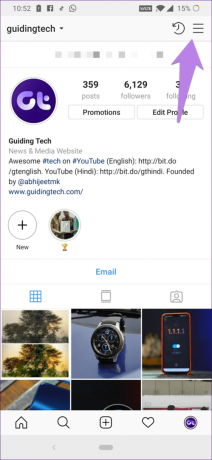
Passo 2: Seleziona Impostazioni dal menu.

Passaggio 3: Vai su Account seguito da Account collegati.


Passaggio 4: toccare su Facebook. Se l'app di Facebook è installata, l'interfaccia ti chiederà di autorizzare Facebook. In caso contrario, si aprirà una pagina di accesso e dovrai inserire i dettagli del tuo account Facebook per accedere.
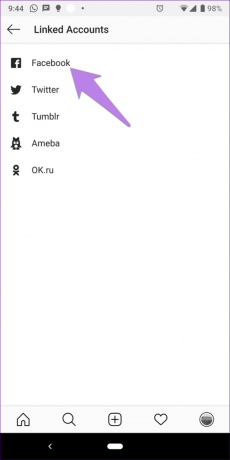
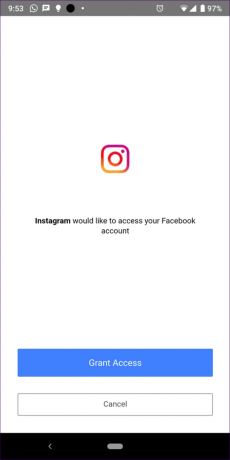
Una volta autorizzata con successo, l'etichetta di Facebook diventerà blu e lì vedrai il nome del tuo profilo Facebook.

Ecco come collegare il tuo profilo Facebook personale all'account Instagram personale. Per condividere post e storie ora, leggi il processo di condivisione indicato di seguito.
2. Collega l'account personale di Instagram alla pagina Facebook
Nel caso di account Instagram personali, Instagram si collega al profilo Facebook per impostazione predefinita. Per connettere una pagina, segui i passaggi 1-4 menzionati sopra.
Quindi, nella schermata Account collegati, quando l'etichetta di Facebook diventa blu, toccala. Vedrai l'elenco delle pagine associate al tuo profilo Facebook in Condividi su. Potrebbe essere necessario attendere 5-10 secondi per la visualizzazione delle pagine.
Nota

Tocca la pagina Facebook che desideri collegare. La pagina verrà evidenziata.

Ora, se torni alla schermata Account collegati, vedrai ancora il tuo nome elencato accanto a Facebook. Non preoccuparti. Ciò non significa che Facebook abbia ignorato la selezione della tua pagina. L'elemento che incroci sarà pubblicato solo sulla pagina selezionata.
Nota:3. Collega l'account aziendale Instagram alla pagina Facebook
Per collegare un account aziendale Instagram esistente a una pagina Facebook, innanzitutto, completa i passaggi sopra menzionati in entrambe le tecniche. Prima accedi con il tuo profilo Facebook in Account collegati, quindi seleziona la pagina Facebook lì.
Cambia la pagina Facebook collegata
Se per qualche motivo la modifica o la selezione della pagina nel metodo sopra non funziona o vedi una singola pagina, vai alla schermata del tuo profilo. Tocca Modifica profilo. Scorri verso il basso e tocca Pagina. Seleziona lì la tua pagina richiesta.
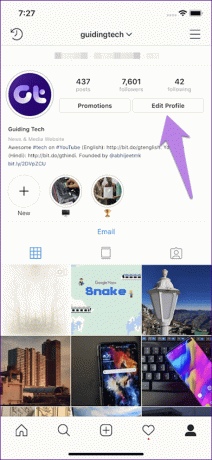
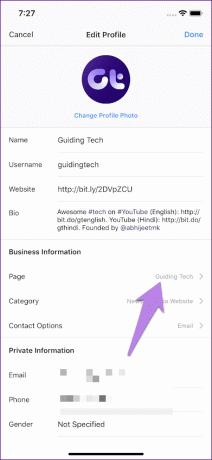
Passaggio dal conto personale a quello aziendale
Se stai passando dall'account Instagram personale a quello aziendale, Instagram ti chiederà di collegarti a una pagina Facebook. Se accetti, accedi con i tuoi dati di Facebook e seleziona la pagina come mostrato sopra.
Tuttavia, se rifiuti la richiesta, Instagram crea automaticamente una nuova pagina per la tua attività con lo stesso nome di quello del tuo profilo Instagram (quello devi reclamare) anche se hai una pagina. Lo collega anche al tuo account Instagram.
Ora per collegare l'attività di Instagram alla tua pagina Facebook esistente, devi modificare la pagina collegata come mostrato sopra. Cioè, vai su Modifica profilo > Pagina. Seleziona la pagina. Se hai collegato correttamente i due e ancora i post di Instagram non vengono pubblicati sulla tua pagina Facebook, prova queste correzioni.
4. Collega l'account aziendale Instagram al profilo Facebook
In precedenza, quando collegavi Instagram e Facebook (dal profilo Instagram aziendale o personale), l'account collegato predefinito era il tuo profilo Facebook. Tuttavia, le cose sembrano essere cambiate.
Ora, anche se hai bisogno del tuo account Facebook personale per connettere i due, non puoi pubblicare dal profilo aziendale di Instagram al profilo Facebook personale. La pubblicazione da Instagram business funziona solo per le pagine aziendali di Facebook.
Condividi i post e le storie di Instagram su Facebook
Dopo aver collegato correttamente i due, è il momento di condividere i post e le storie su Facebook.
Condividi manualmente i post e le storie di Instagram su Facebook
Il metodo è diverso per storie e post.
Condividi la storia di Instagram sulla storia di Facebook
Le storie di Instagram sono diverse dalle storie di Facebook, ma il cross-posting li collega. Per eseguire il cross-posting da Instagram a Facebook, segui questi passaggi:
Passo 1: Apri la fotocamera della storia e seleziona una foto o catturane una nuova che desideri inserire nella tua storia.
Passo 2: una volta terminato, tocca il pulsante Invia a in basso.

Passaggio 3: Tocca il menu a discesa Opzioni di condivisione presente sotto La tua storia. Nel popup Condividi su Facebook, seleziona Condividi una volta se desideri condividere solo il file corrente storia su Facebook. Se vuoi che tutte le nuove storie vadano anche su Facebook, tocca Condividi su Facebook ogni volta.
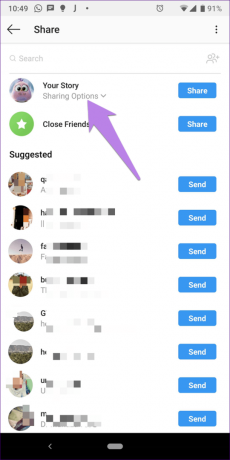

Passaggio 4: infine, premi il pulsante Condividi accanto a La tua storia. Sarà pubblicato sul Facebook collegato.

Condividi i post di Instagram su Facebook
Passo 1: Crea un nuovo post toccando l'icona Aggiungi nella schermata principale di Instagram.

Passo 2: Scatta una foto o selezionane una esistente e premi il pulsante Avanti. Applica un filtro e premi nuovamente il pulsante Avanti.

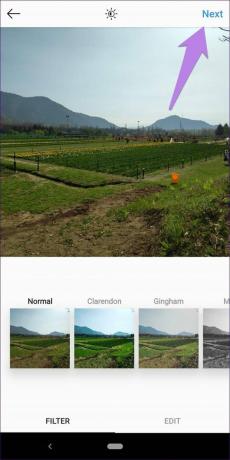
Passaggio 3: Nella schermata di pubblicazione, abilita l'interruttore accanto a Facebook e premi il pulsante Condividi in alto.
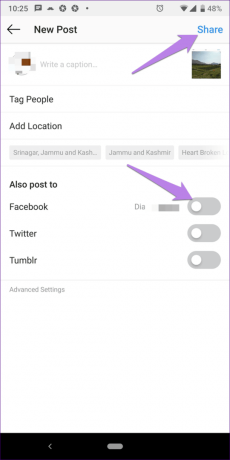
Devi attivare questo interruttore ogni volta che desideri condividere da Instagram a Facebook.
Condividi post e storie di Instagram automaticamente su Facebook
Per pubblicare automaticamente i contenuti da Instagram a Facebook senza premere alcun pulsante, procedi nel seguente modo:
Passo 1: Nella schermata del tuo profilo Instagram, tocca l'icona a tre barre in alto. Seleziona Impostazioni.
Passo 2: vai su Account > Account collegati.
Passaggio 3: Toccare su Facebook per accedere alle opzioni di Facebook. Scorri verso il basso e verrai accolto da due interruttori (storia e post) presenti in Preferenze. Abilita le levette secondo le tue necessità.
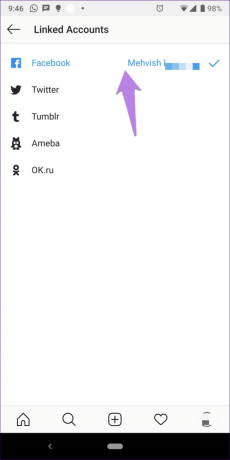
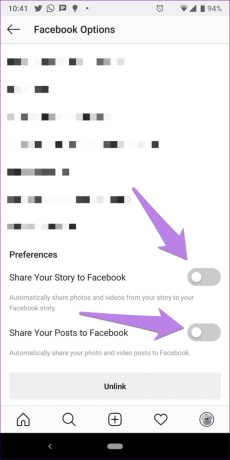
Condividi più foto da Instagram a Facebook
Al momento non puoi pubblicare più foto o un post contenente immagini e video da Instagram a Facebook.
Anche se il post di Instagram non mostrerà alcun errore durante la pubblicazione, il post non sarà visibile sulla tua pagina o profilo Facebook.
Scollega Instagram da Facebook
Per eliminare la funzione di pubblicazione incrociata da Instagram a Facebook, devi scollegare i due. Per questo, vai su Impostazioni Instagram sulle tue app mobili. Tocca Account > Account collegati > Facebook. In Opzioni di Facebook, scorri verso il basso e tocca il pulsante Scollega.
Una volta scollegati, non sarai in grado di pubblicare in modo incrociato storie o post.


Cose da tenere a mente
Prima di concludere, ecco alcune cose che dovresti tenere a mente mentre colleghi i due:
- Per collegare una pagina Facebook al tuo Instagram, devi avere i suoi diritti di amministratore. In caso contrario, la pagina non verrà visualizzata durante il collegamento. Per controllare il tuo ruolo sulla pagina Facebook, vai alla pagina Impostazioni > Ruoli della pagina.
- I post di Instagram con più foto o una combinazione di un video e un'immagine non verranno condivisi su Facebook anche dopo averli collegati correttamente.
- Il collegamento di Facebook su Instagram non pubblicherà i tuoi post di Facebook su Instagram.
Brutta giornata, eh?
Se stai ancora riscontrando un problema durante il collegamento di Instagram a Facebook o se i post non vengono pubblicati su Facebook, ti suggeriamo di scollegare prima Facebook e poi ricollegarli. Se il problema persiste, segui la nostra guida che ti aiuta correggere la condivisione di Instagram su Facebook.
Successivo: chi non ama i consigli e i trucchi? Dai un'occhiata a questi suggerimenti per migliorare il tuo gioco di chat nei messaggi diretti di Instagram (DM).



